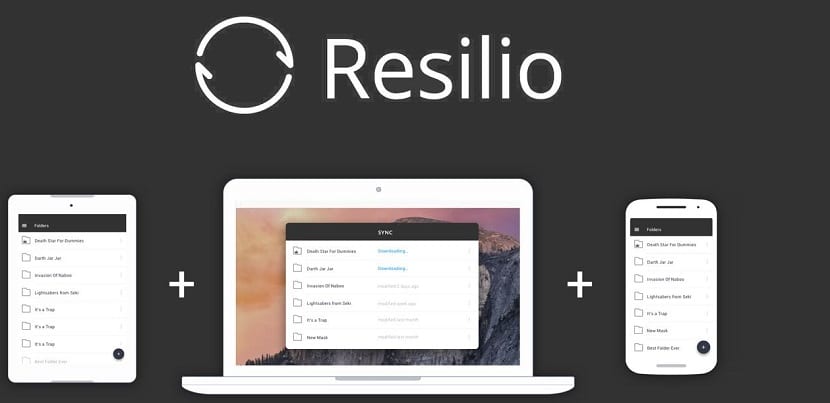
P2p tehnoloogia on olnud aastaid olemas, võimaldab see tehnoloogia kasutajatel Interneti kaudu andmeid otse arvutist arvutisse jagada. Failid jäävad teie süsteemi ja teisi kasutajaid laaditakse tõhusalt alla otse teie arvutist.
Kahjuks on P2P-võrgud saanud halva räpi aastate jooksul, kuna selle esmane kasutusala oli volitamata või häkkinud andmete jagamine.
Kuid BitTorrenti eest vastutavad isikud on välja töötanud uue P2P-süsteemi, mis on mõeldud kõigile. Resilio sünkroonimine kunagi nimetatud BitTorrent Sync, see tarkvara võimaldab teil faile edastada võrgus olevate seadmete vahel ilma vahendajata, peer-to-peer (P2P) viisil, nagu leiate populaarse BitTorrent-protokolli puhul.
Mida rohkem seadmeid, seda kiiremini sünkroonitakse.
Erinevalt Dropboxist või NextCloudist on Resilio Sync failide salvestamiseks pole vaja keskset serverit.
Selle asemel installige failid BitTorrent-protokolli kaudu sünkroonimiseks lihtsalt lõppseadmetesse Resilio Sync, nii et teid ei piira serveri salvestuspiirang.
Kuidas installida Resilio Sync Ubuntu ja derivaadid?
Resilio Synci installimiseks Ubuntu, Linux Mint, Elementary OS-i või mõnda muusse Ubuntu derivaati peame kõigepealt süsteemi lisama rakenduste hoidla.
Selleks peame oma süsteemis terminali avama, saame seda teha otseteega Ctrl + Alt + T ja terminali sisestame järgmise käsu:
sudo echo "deb http://linux-packages.resilio.com/resilio-sync/deb resilio-sync non-free" | sudo tee /etc/apt/sources.list.d/resilio-sync.list
Nüüd peame süsteemi lisama hoidla avaliku võtme ja lisama selle:
sudo wget -qO - https://linux-packages.resilio.com/resilio-sync/key.asc | Sudo apt-key add -
Tehke see kohe, kui saame oma hoidlate ja pakettide loendit uuendada järgmisega:
sudo apt-get update
Ja lõpuks saame rakenduse installida käsuga:
sudo apt-get install resilio-sync
Resilio Synci installimine on tehtud dPeame käivitama ja lubama resilio-sync, et käivitamisel käivitada käskudega:
sudo systemctl start resilio-sync sudo systemctl enable resilio-sync
Sellega töötab resilio-sync teenus nüüd.
Resilio Sync kasutamine
Sünkroonimisriist pole GTK programm. Selle asemel on tööriist veebipõhine.
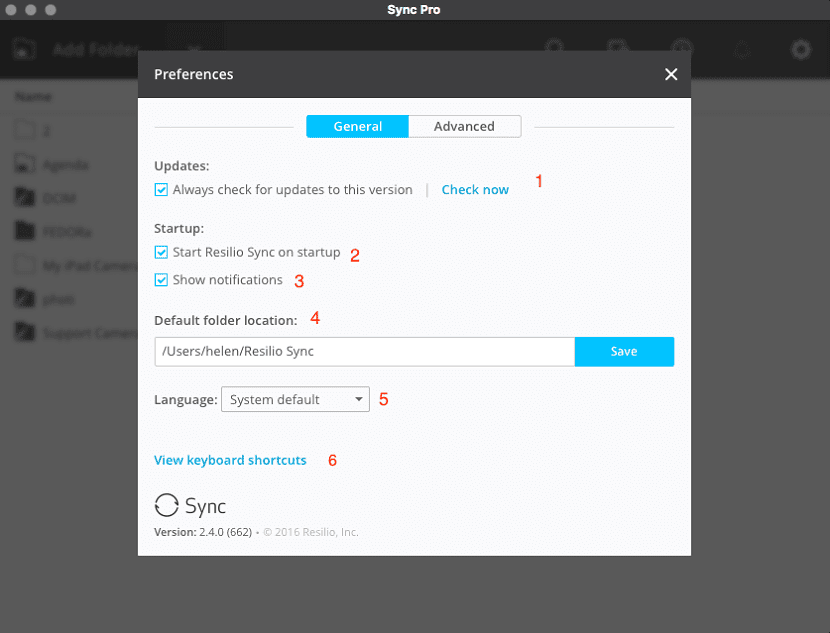
Resilio Sync seadistamiseks On vajalik, et nad avaksid teenuse veebibrauserist. Nii et peate oma aadressiribal minema
http://localhost:8888/gui/
Seda alustades Esimest korda palutakse Resilio Synci veebisaidil kasutajal luua uus kasutajanimi ja parool.
Kui see teave on lõpule viidud, need viiakse sünkroonimise kasutajaliidesesse. Järgmine asi, mida peate tegema, on luua kaust, mis sünkroonitakse teie mobiilseadmega.
Selleks Klõpsake vasakus ülanurgas nuppu + ja valige loodava kausta tüüp.
Ilmselt lubab tasuta plaan luua ainult teatud tüüpi kaustu, nii et loome krüptitud kausta.
Klõpsake seda valikut ja seejärel küsimisel navigeerige kataloogi, kus soovite uut kausta majutada. Kui olete õiges asukohas, klõpsake nuppu Uus kaust, nimetage see kaust ja vajutage klaviatuuril nuppu Enter.
Konfigureeritud loaga klõpsake nuppu "võti". Kopeerige see võti ja saatke see teistele kasutajatele teie sünkroonimiseks lisamiseks. Teise võimalusena on see võimalik QR-koodi skannimisega mobiilis.
Mobiilirakendus
Esimene asi, mida sa peaksid tegema, on installige nutitelefoni rakenduste poest mobiilirakendus Resilio.
Pärast installimist avage rakendus ja minge tervitusekraanidele. Tervituse lõpus palutakse neil luua kasutajanimi.
Sisestage siia sama kasutajanimi, mille lõite oma arvutis Resilio Synci seadistamisel.
Siinkohal peavad nad täiendavalt ütlema, kas nad soovivad kasutada mobiilset andmesidet sünkroonimiseks või ainult wifi kaudu.
Siis Neil palutakse anda Resilio Syncile luba teie seadmes olevatele fotodele, meediumile ja failidele juurde pääseda.
Nüüd peate mõlema seadme sünkroonimiseks tegema järgmist.
- Hõljutage kursorit arvutis kausta kohal, mille soovite lisada, ja seejärel klõpsake seotud kausta nuppu, et kuvada selle kausta QR-kood
- Avage mobiilirakendus ja puudutage menüüd> minu seadmed puudutage paremas ülanurgas olevat nuppu +
- Kui küsitakse, vajutage kaamerale juurdepääsemiseks Resilio Sync'i jaoks LUBA
- Suunake kaamera töölaua kliendi QR-koodi poole
See on kõik, kaust on lisatud ja sünkroonimine algab automaatselt.